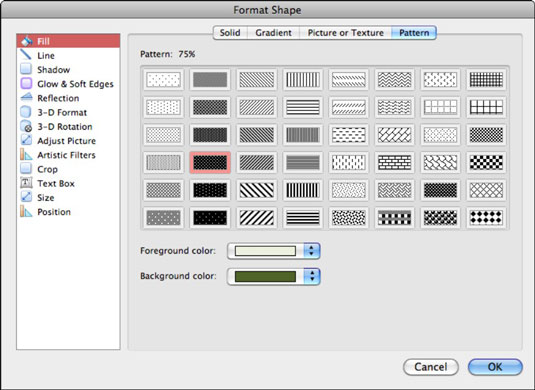Programmā Office 2011 darbam ar Mac formas var aizpildīt ar attēlu no faila vai aizpildīt ar vienu no vairākām tekstūrām no izvēlnes, izmantojot dialoglodziņa Formas formatēšana cilni Attēls vai Tekstūra. Raksti ir ģeometriski dizaini, kuros izmantotas divas krāsas, un tiem var piekļūt no cilnes Raksts dialoglodziņa Formas formatēšana panelī Aizpildīšana.

-
Izvēlieties attēlu: noklikšķiniet uz pogas Izvēlēties attēlu, lai parādītu dialoglodziņu Izvēlēties attēlu. Pārlūkojiet vai izmantojiet Meklēt, lai atrastu attēla failu, un pēc tam noklikšķiniet uz Ievietot, un jūsu atlase aizpildīs formu.
-
No tekstūras: noklikšķiniet uz uznirstošās izvēlnes No tekstūras, lai apskatītu dažas tekstūras opcijas. Atšķirībā no attēliem, tekstūras flīzes (lielāko daļu laika, nemanāmi) formas apgabalā.
-
Caurspīdīgums: velciet slīdni vai izmantojiet vērpšanas vadīklu.
-
Pagriezt ar formu: ja atlasīts, attēls vai faktūra tiek pagriezta, kad pati forma tiek pagriezta.
-
Flīze: ja atlasīta, tekstūra vai attēls tiek flīzēts formā. Izmantojot šo opciju, varat likt jebkuram attēlam darboties kā tekstūrai.
Dažos gadījumos, kad varat izmantot raksta opciju, lai aizpildītu savu formu:
-
Aizpildot formas (īpaši diagrammās un diagrammās), kas tiks izmantotas publicēšanai, it īpaši, ja ir ierobežota divu krāsu izdruka, piemēram, melnbalta.
-
Ja vēlaties, lai daltoniskiem būtu vieglāk atšķirt krāsainās zonas, pievienojot vizuālas norādes.
-
Ja plānojat izdrukāt izdruku melnbaltā vai pelēktoņu krāsā.
-
Ikreiz, kad vēlaties augsta kontrasta pildījumu.
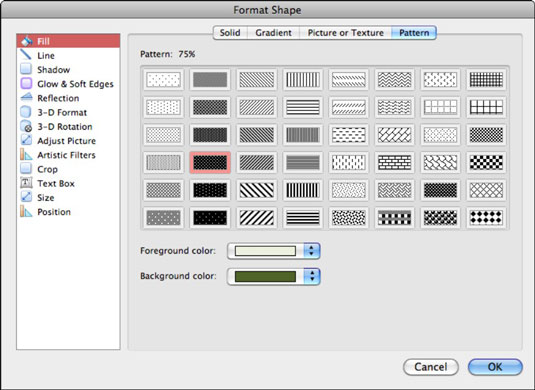
Izmantojot modeli, ir jānoklikšķina uz raksta, lai to izvēlētos. Noklusējums ir melnbalts, taču varat pielāgot priekšplāna un/vai fona krāsu, kā vēlaties, noklikšķinot uz priekšplāna krāsas un fona krāsas paraugiem.